Quando usar
- Quando você administrar as permissões de cada perfil de acesso.
Quando não usar
- Quando você estiver querendo criar um usuário para uma pessoa. Neste caso, vá em Cadastros > Usuário > Usuário.
Conceitos
- O perfil de acesso é o conjunto de autorizações/permissões que é atribuído aos usuários
- O perfil de acesso deve ser utilizado para um conjunto de usuários e não para um único usuário. Portanto, um perfil deve ser atribuído todos os usuários (ou seja, mais de 1 usuário) que tenham os mesmos limites de descontos e que possam fazer as mesmas ações e acessar as mesmas telas.
Como usar
Os perfis tem 3 sessões configuráveis: descontos, ações e acesso a telas.
Se você quiser apenas alterar acessos às telas, você pode fazê-lo por um cadeado no canto superior direito de cada tela que acessar.
Clicando nele, você conseguirá ver e modificar as permissões de todos os perfis de acesso à tela em que estiver. Lembre-se de clicar em Salvar!
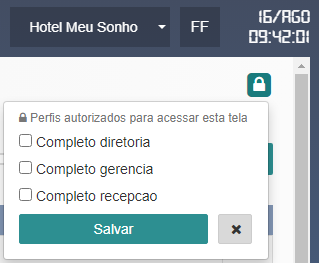
Como você verá mais adiantes, para que o cadeado apareça para você, é necessário que seu usuário tenha autorização para a ação “Modificar permissão de acesso às telas (tpm)”.
Caso você precise alterar descontos, ações e acesso às telas, acesse Cadastros > Usuário > Perfil de Acesso.
Nas colunas estão os perfis e nas linhas as autorizações.
Veja que a tela está organizada em 3 sessões como é mostrado na imagem abaixo:
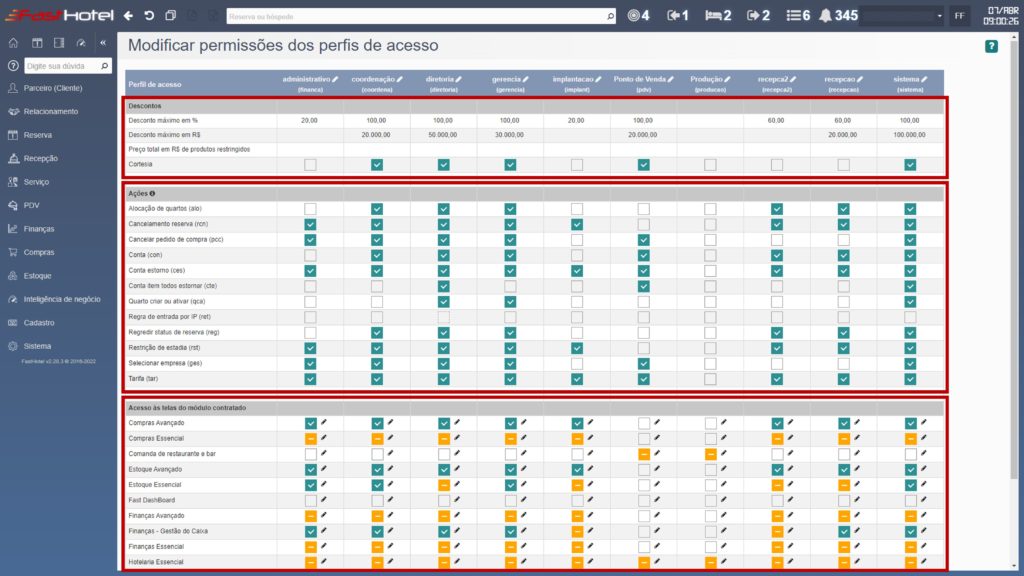
Descontos
De acordo com sua necessidade:
(i) insira, modifique, zere ou delete valores em Reais ou %; ou
(ii) altere as marcações dos quadrados, marcando os que quer dar acesso e desmarcando os que não quer dar acesso.
Clique em Salvar.
- Desconto* máximo em %: desconto máximo em % que poderá ser aplicado pelos usuários deste perfil ao clicarem no(s) lápis durante a criação da reserva e no lançamento de itens na conta.
- Desconto* máximo em R$: desconto máximo em R$, por lançamento, que poderá ser aplicado pelos usuários deste perfil ao clicarem no(s) lápis durante a criação da reserva (considerando a soma do desconto de todas as diárias), no lançamento de itens na conta, no lançamento de desconto financeiro, nas transferências de despesas e nas emissões de crédito para os clientes.
- Preço total em R$ de produtos restringidos: preço total máximo POR LANÇAMENTO autorizado para adicionar, em contas, produtos que tenham “Preço total restrito” marcado (no seu cadastro de produto).
- Cortesia: autoriza a concessão de cortesias pelos usuários deste perfil ao clicarem no(s) lápis durante a criação da reserva e no lançamento de itens na conta.
*ATENÇÃO, os limites de desconto serão ignorados:
– caso o campo “Permite a entrada manual de tarifa”, da aba Reservas, da tela Cadastros > Empresa > Empresa estiver marcado; ou
– caso o campo “Preço editável”, do Cadastro de um produto estiver marcado.
Ações
De acordo com sua necessidade:
(i) altere as marcações dos quadrados, marcando os que quer dar acesso e desmarcando os que não quer dar acesso.
Clique em Salvar.
Acesso
- Acesso ao sistema por qualquer IP (ret): se marcado, autoriza os usuários que possuem este perfil de acesso a acessarem o sistema por qualquer IP (uma sequência de 4 números separados por pontos que identifica de forma inequívoca uma conexão com a internet). Ou seja, permitirá que os usuários acessem o sistema mesmo estando fora do Hotel. Se desmarcado, ao os usuários deste perfil tentarem acessar o sistema, será verificado se estão conectados à internet pelo(s) IP(s) autorizado(s) em Cadastros > Usuários > Regras de Entrada.
- Modificar permissão de acesso às telas (tpm): se marcado, autoriza os usuários que possuem este perfil a ver e modificar as permissões dos perfis de acesso a qualquer tela a partir de um cadeado mostrado no canto superior direito das telas.
Conta
- Conta (con): autoriza os usuários deste perfil acessarem a contas das reservas e fazerem lançamento de itens marcados como vendáveis (como Alimentos e Bebida, Produtos e Serviços, incluindo os Itens de Conta criados por padrão na implantação do FastHotel), transferências de itens, estornos de itens estornáveis, dentre outros.
- Conta itens todos estornar (cte): autoriza os usuários deste perfil estornarem todos os itens estornáveis de uma reserva cancelada (com receita e a despesa diferentes de R$0,00, como por exemplo com uma multa e um pagamento) para que a receita e a despesa sejam zeradas.
- Conta: estornar item (ces): autoriza os usuários deste perfil estornarem itens (estornáveis) das contas.
- Conta: estornar pgto adquirente (cea): autoriza os usuários deste perfil estornarem pagamentos recebidos através de adquirentes.
ATENÇÃO: estornar, no FastHotel, recebimentos de cartão de crédito da adquirente Pagar.me e recebimentos de FastPIX gerarão uma ordem de estorno e uma transação de PIX do Hotel para o cliente, respectivamente, que não poderão ser desfeitas posteriormente. Esses recebimentos, portanto, serão anulados e a propriedade não receberá os valores referentes. - Conta: modificar de reserva checked-out (cco): autoriza os usuários deste perfil fazerem lançamentos. transferências de itens e estornos em conta de reserva com status checked-out.
ATENÇÃO: muito cuidado ao conceder este acesso, pois os usuários poderão modificar dados importantes da conta validações importantes que o sistema faz. O processo mais indicado para mudanças na conta de reservas checked-out é pela regressão de status.
Gerais
- Cancelar pedido de compra (pcc): autoriza os usuários deste perfil cancelarem pedidos de compras.
- Estornar fechamento de caixa (cfe): autoriza os usuários deste perfil a estornarem fechamento de caixa e seus eventuais ganhos e perdas. Lembrando que, se for lançado (ou estornado) um recebimento em dinheiro com data anterior a, pelo menos, um fechamento de caixa, o sistema perguntará se o usuário, para conseguir efetivar seu lançamento, quer estornar os fechamentos de caixa realizados desde a data informada no lançamento (ou no estorno).
- Exibir barra superior c/ informações de hotelaria (pil): se marcado, exibe a barra superior com informações de hotelaria. Se desmarcado, elimina elementos da tela para que ela fique otimizada para o uso da Comanda Digital.
- Modificar vencimento de título (tvm): autoriza os usuários deste perfil a modificarem datas de vencimento de títulos.
- Pagamento (pag): autoriza os usuários deste perfil a lançarem pagamentos em contas que possuem saldo a receber.
- Quarto criar ou ativar (qca): autoriza os usuários deste perfil criar ou ativar quartos em Cadastros > Empresa > Quartos dentro do limite contratado.
- Restrições de Estadia (rst): autoriza os usuários deste perfil cadastrarem restrições de estadia.
- Selecionar empresa (ges): autoriza os usuários deste perfil mudarem a empresa de trabalho em caso de Grupos Hoteleiros (mais de uma propriedade gerenciada no FastHotel).
- Tarifas (tar): autoriza os usuários deste perfil cadastrarem tarifas.
Reserva
- Alocar reserva checked-out e cancelada (aco): autoriza os usuários deste perfil alocarem as reservas com status checked-out e cancelada.
- Alocar reserva preliminar, confirmada e checked-in (alo): autoriza os usuários deste perfil alocarem as reservas com status preliminar, confirmada e checked-in.
- Cancelamento reserva (rcn): autoriza os usuários deste perfil cancelarem reservas com status preliminar ou confirmada.
- Check in com valor pendente a pagar (chi): autoriza os usuários deste perfil a realizarem check-in sem lançar recebimento quando há condição de prazo de pagamento prevendo uma parcela para o check-in.
- Check-out tardio (cot): autoriza os usuários deste perfil fazerem check-out após o horário padrão mais a tolerância configurada em Cadastros > Empresa > Empresa (aba reserva).
- Modificar reserva (res): autoriza os usuários deste perfil a modificarem reservas.
- Regredir status de reserva (reg): autoriza os usuários deste perfil regredirem status das reservas.
Acesso às telas dos módulos contratados
Nesta sessão, os quadrados, que representam o nível de autorização, podem ter 3 situações (cores):
– quadrado desmarcado: este perfil de acesso não terá acesso às telas do módulo em questão;
– quadrado marcado em amarelo: este perfil de acesso terá acesso a algumas das telas do módulo em questão; e
– quadrado marcado em verde: este perfil de acesso terá acesso a todas as telas do módulo em questão.
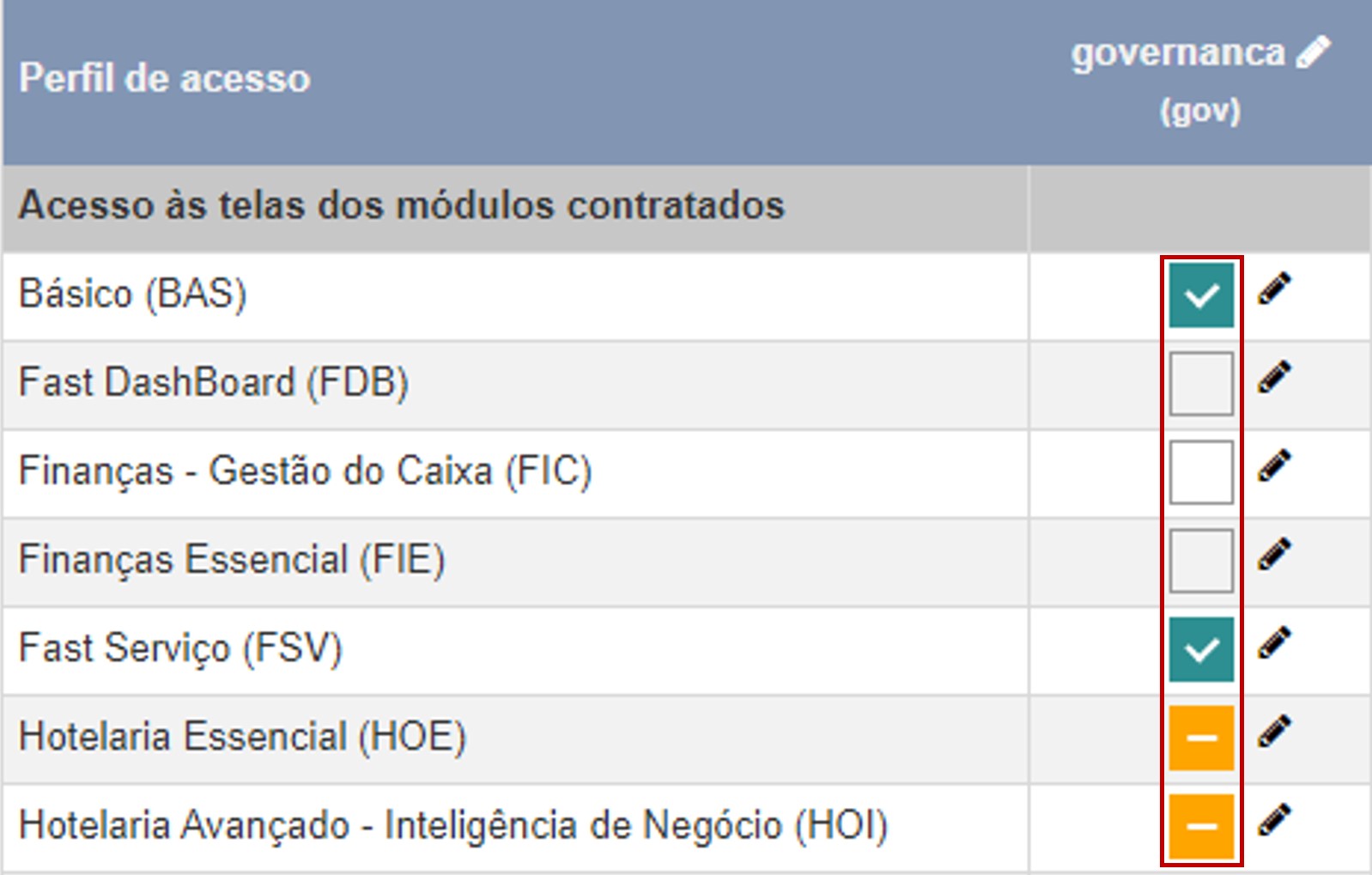
Por exemplo, na imagem a acima, os usuários que possuírem o perfil de Governança:
– não terão acesso às telas dos módulos Fast Dashboard, Finanças Gestão do Caixa e Finanças Essencial;
– terão acesso parcial às telas dos módulos Hotelaria Essencial e Hotelaria Avançado – Inteligência de Negócio; e
– terão acesso a todas as telas dos módulos Básico e Fast Serviço.
Dado isso, de acordo com sua necessidade:
(i) altere as marcações clicando nos quadrados (destacados em um retângulo vermelho na imagem acima), para marcar em verde os quadrados referentes aos módulos que quer dar acesso total e desmarcar os referentes aos módulos que não quer dar acesso; ou
(ii) clique no lápis à direita dos quadrados para personalizar o acesso. Na tela que se abrirá, altere as marcações clicando nos quadrados, para marcar as telas que quer dar acesso e desmarcar as que não quer dar acesso.
Clique em Salvar.
